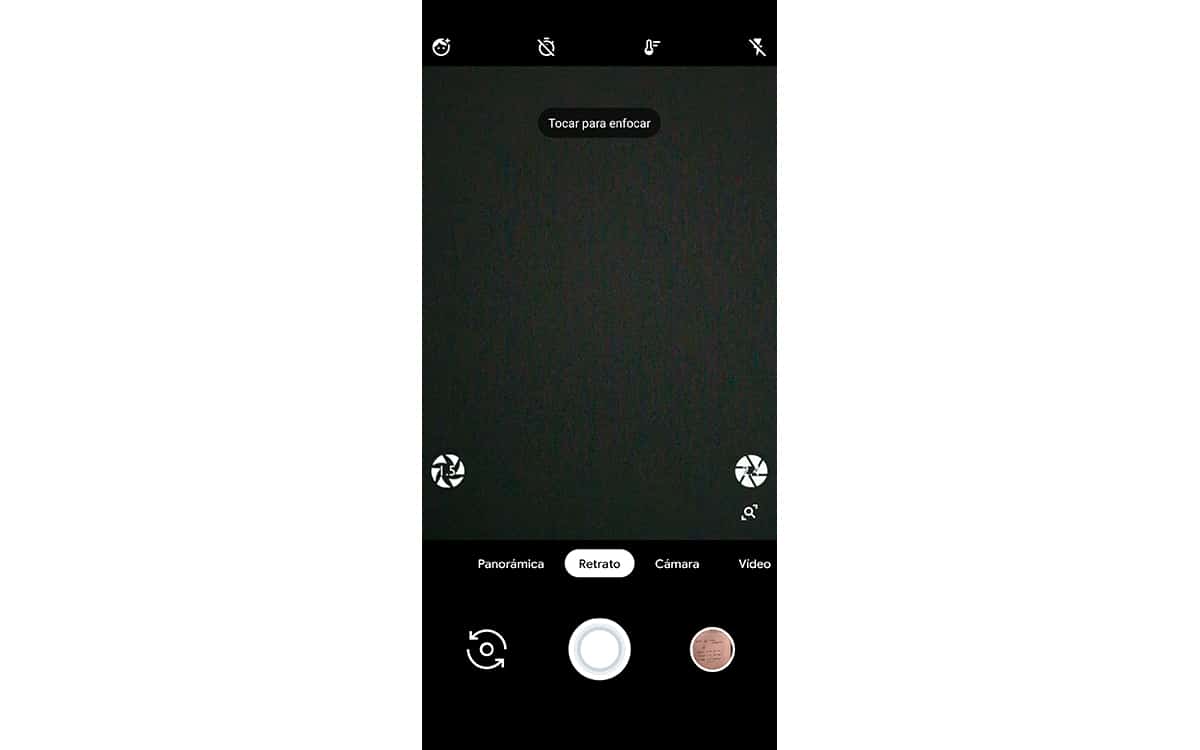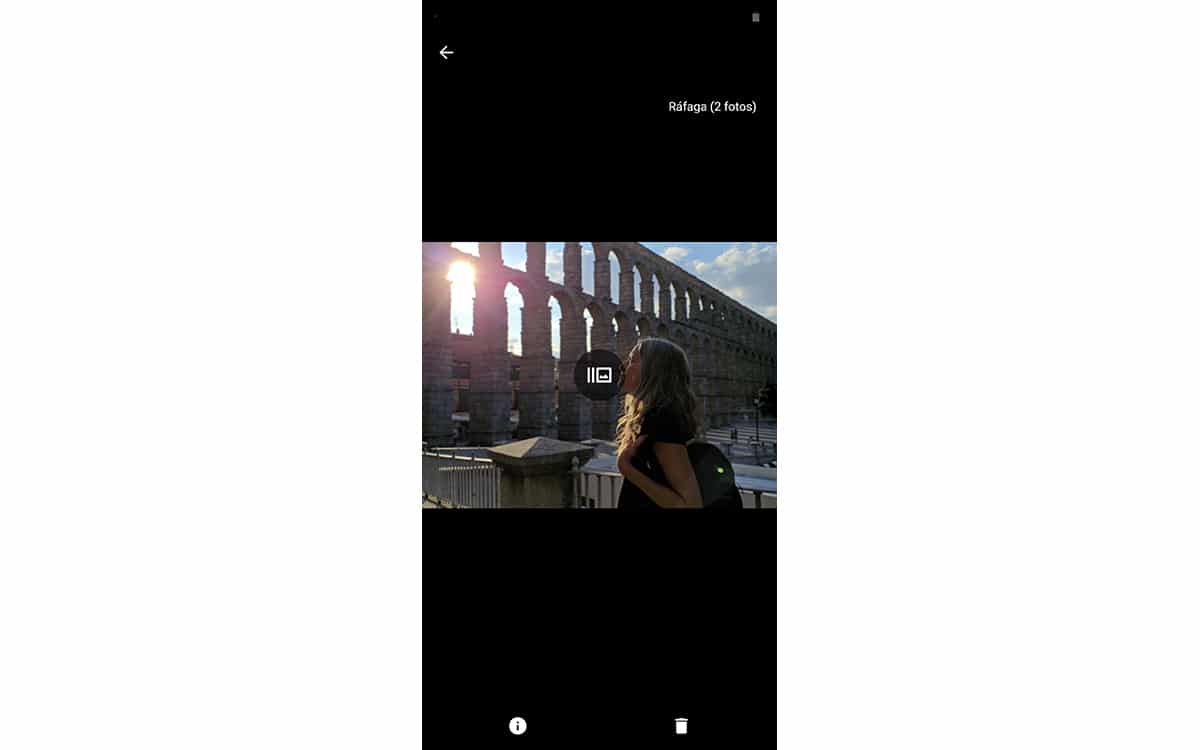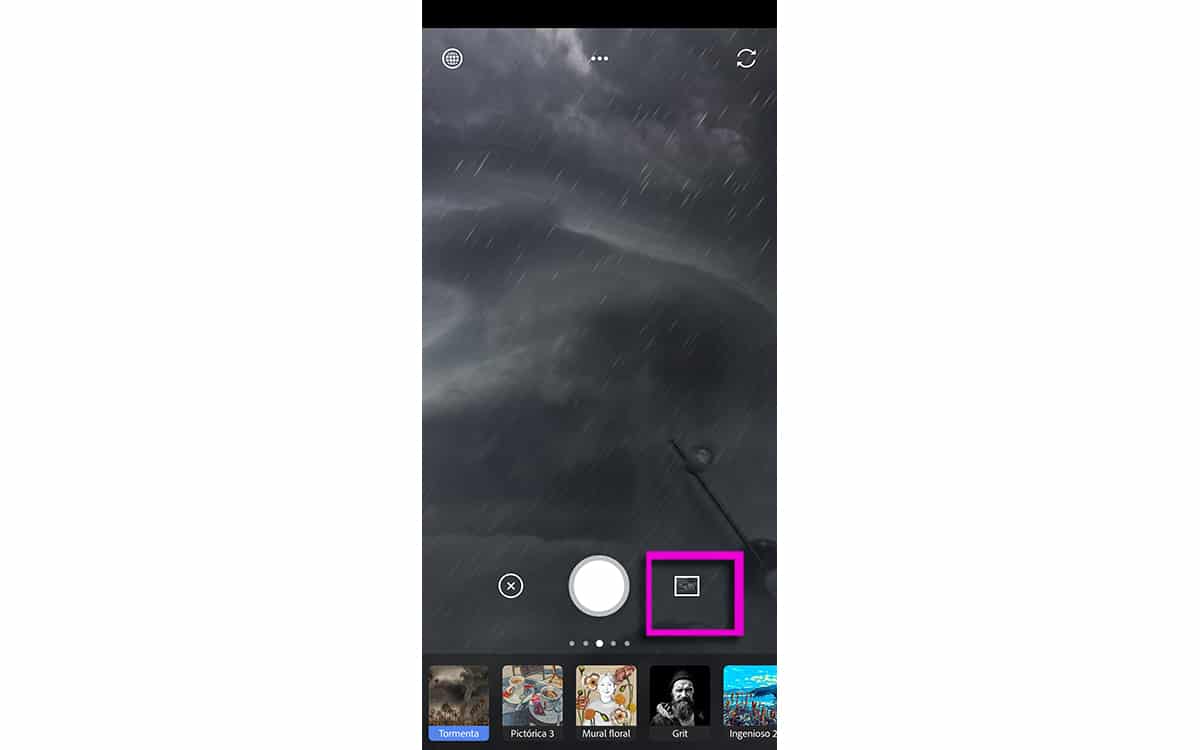S Galaxy Note 10+ naučit ćemo vas kako snimiti najbolje moguće portretne fotografije na Android mobitel. Za to ćemo koristiti dvije iznimne aplikacije koje će nam omogućiti da iz svake od njih dobijemo najbolje za najbolju portretnu fotografiju.
I najbolji dio, nećemo morati raditi gotovo ništa, osim što ćemo znati malo fokusirati scenu, jer je sve stvar koristite odgovarajuće aplikacije za svaki od dva procesa koju ćemo napraviti i tako imati tu savršenu fotografiju za dijeljenje na društvenim mrežama i u aplikacijama za chat.
Kako snimiti najbolje portretne fotografije na svoj mobitel

Mi sa svoje strane samo moramo znati dobro pripremiti scenu. U portretnom načinu snimanja uzima se iz struka subjekta kako bi ostatak fotografije ostavio za scenu koja će poslužiti kao pozadina i na koju ćemo primijeniti efekt zamućenja.
Ostalo je dati to poseban ili čarobni dodir za kalibriranje fotografije te da postoji velika harmonija u svjetlima i sjenama bez gubitka zasićenosti boja.
Trik kako to učiniti najbolje portretne fotografije s Android mobitela je snimiti dvije izvrsne aplikacije: Google kamera ili Gcam i PS kamera. U prvom smo koristili luku o čemu smo već razgovarali prije nekoliko mjeseci a to je verzija ZGCAM 3.8.00622 koja u ovom slučaju savršeno radi za Note 10+. Dostupna je i za druge mobitele, pa je pitanje odlaska na web mjesto ZGCAM.
De Adobe Photoshop Camera smo već razgovarali u brojnim prilikama i sada je postala najbolja aplikacija za primjenu efekata i filtara zahvaljujući Adobe Artificial Intelligence nazvanom Adobe Sensei.
Ovdje vidimo dva koraka na fotografijama:
Mislim, što ćemo koristiti GCAM ili Google Camera za portretni način i tako uzeti hvatanje predmeta koji želimo prikazati. To radimo u načinu rada Portret jer trenutno stvara najbolju zamućenost polja s mobitela (pogledajte genijalnost iza računalne fotografije ove aplikacije). PS Kamera koristit ćemo je za davanje to poboljšanje koje ova aplikacija čini automatski i to daje prekrasan efekt zahvaljujući Adobe Sensei. Naprijed:
- Mi preuzimamo odavde APK od strane GCAM-a
- Mi to preporučujemo primijenite svaki od koraka za pripremu GCAM konfiguracije u tom istom postu
- Sada instaliramo aplikaciju Adobe:
- Nakon što smo instalirali oba, odabrat ćemo GCAM za odabir načina Portret
- Snimamo fotografiju i dobro pogledamo što je od njih dvoje učinio biramo zamućenje. Vidjet ćemo da se ikona praska pojavljuje u galeriji Googleove kamere i da će se, kad otvorimo fotografiju, pojaviti dvije. Tražimo onu sa zvijezdom u ikoni.
- Sada otvaramo aplikaciju Adobe Photoshop Camera
- u glavno sučelje vidjet ćemo u donjem desnom uglu sličicu hvatanja koje smo napravili
- Pritisnemo i proći ćemo prije galerija slika za odabir onaj kojeg želimo retuširati
- Odabrani ne bismo trebali raditi ništa, budući da PS Camera pobrinut će se za primjenu efekta poboljšanja
- Como Na priloženim slikama možete primijetiti veliko poboljšanje a cijela fotografija izvrsno usklađuje, ističući prostore u kojima sjene ne ističu detalje.
I završna fotografija:
I tako, uz upotrebu ove dvije aplikacije, možemo snimiti najbolje trenutne fotografije u načinu Portret. Ako već imate talenta za komponiranje scene, možete ih čak i poboljšati kako bi postali besprijekorni. I jedna stvar, genij koji stoji iza tog načina rada Google Camera Portrait završio je raditi u Adobeu, pa ćemo možda uskoro imati svoju čaroliju u istoj PS kameri.